通过Chrome浏览器使用不同的代理服务器,你可以按照以下步骤操作:
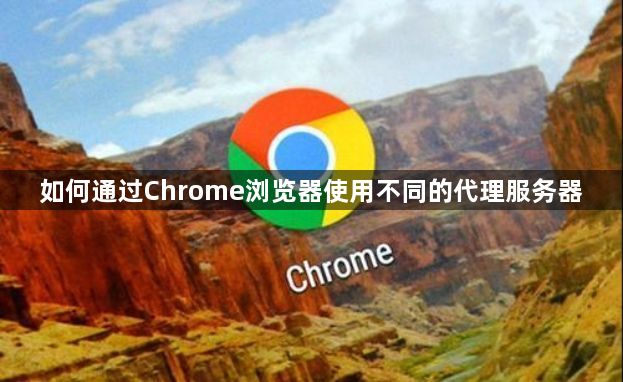
1.打开Chrome浏览器,点击右上角的三个点,选择“设置”。
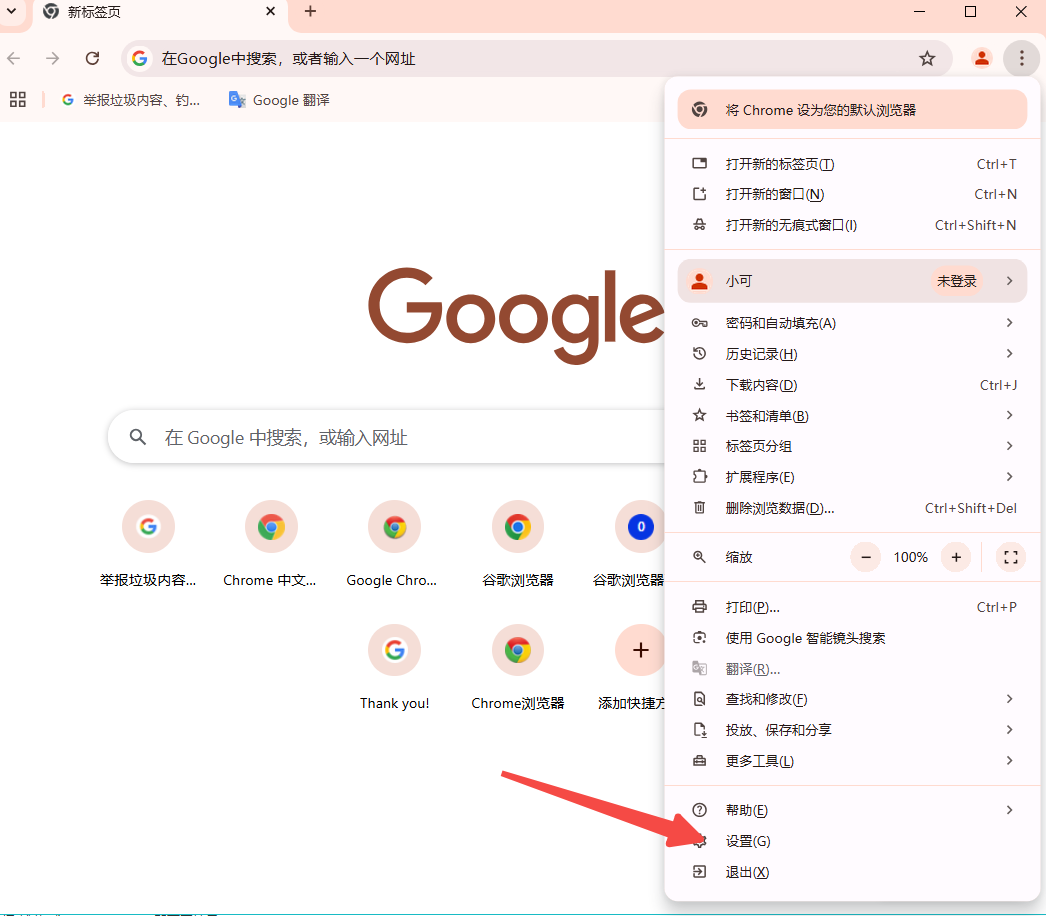
2.在设置页面下方,点击“高级”选项。
3.在高级设置中,找到并点击“系统”选项。
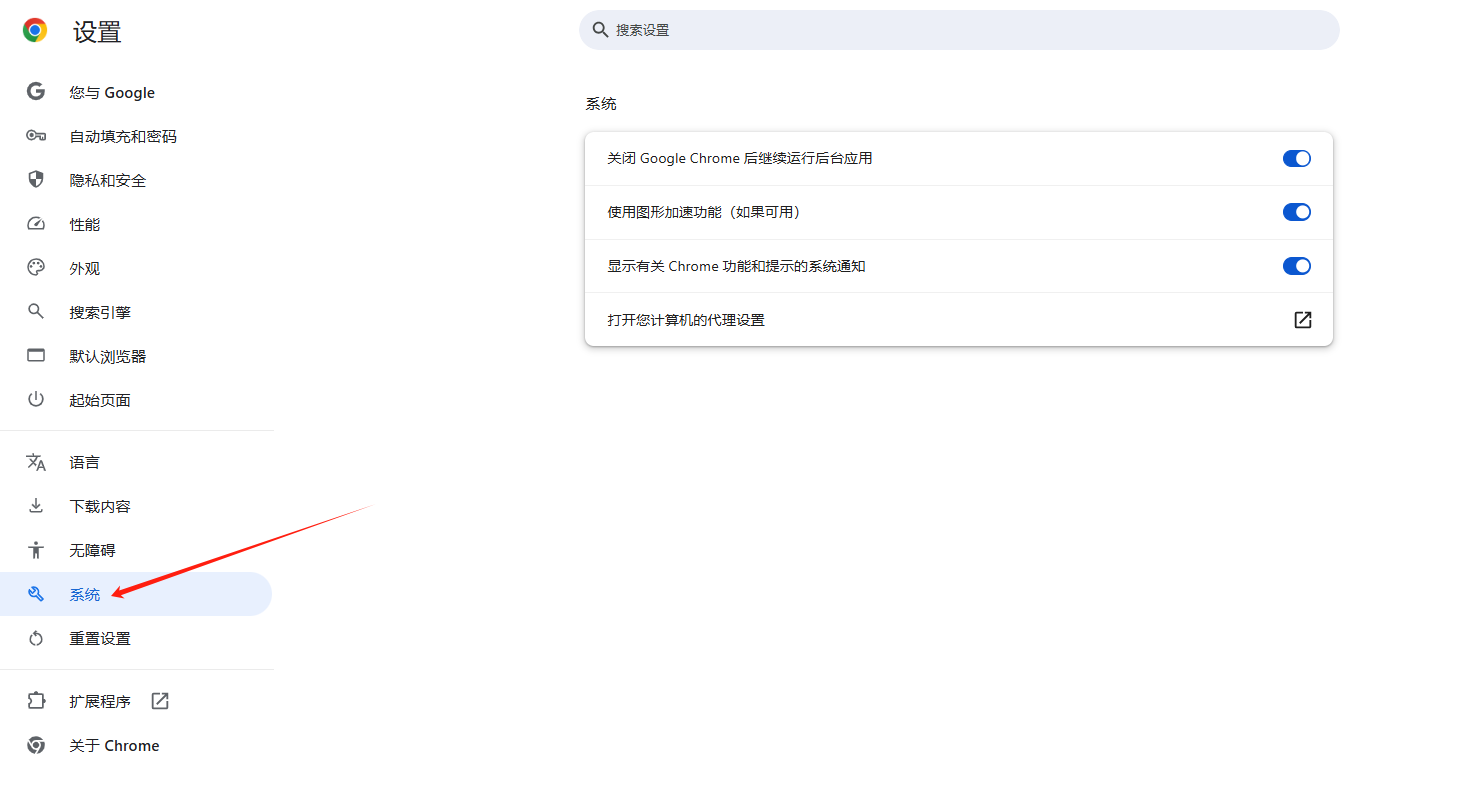
4.在系统设置中,滚动到“代理设置”部分。
5.点击“打开计算机的代理设置”,这将打开一个包含所有网络连接类型和其相关代理设置的窗口。
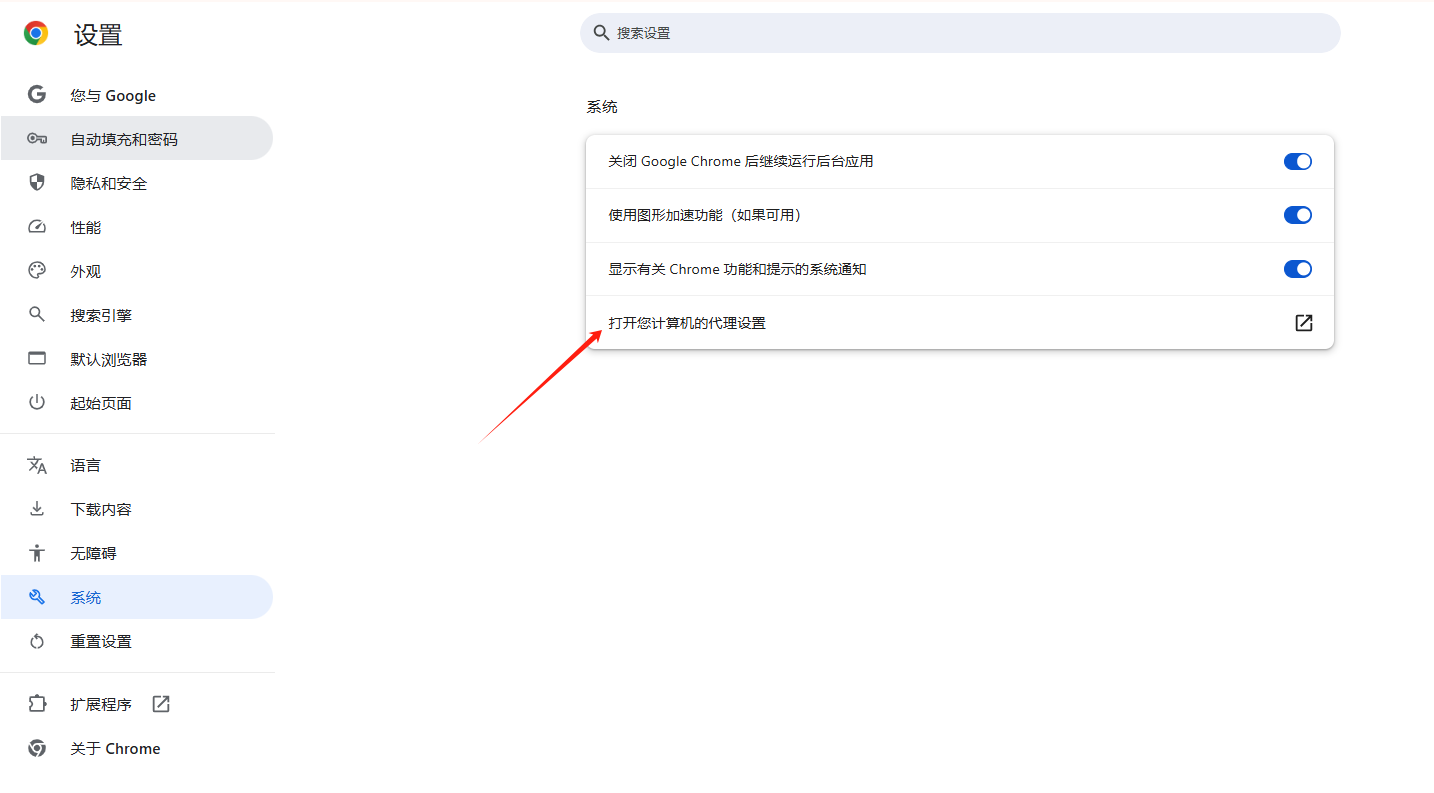
6.对于你希望更改代理设置的网络连接类型(如“Wi-Fi”或“以太网”),点击右侧的“编辑”按钮。
7.在弹出的窗口中,你可以选择一个已存在的代理服务器,或者点击“添加”按钮来手动输入一个新的代理服务器的详细信息(包括地址和端口)。
8.完成代理服务器的添加后,确保选中了“为所有协议使用相同的代理设置”选项,除非你想为特定的协议(如HTTP、HTTPS等)使用不同的代理设置。
9.点击“确定”按钮保存更改。
现在,你已经成功设置了Chrome浏览器通过不同的代理服务器进行网络连接。请注意,不同的代理服务器可能需要不同的配置和权限,因此请确保你有权访问并配置所选的代理服务器。此外,根据你所在的网络环境和代理服务器的类型,你可能需要额外的配置或设置才能使代理正常工作。